网络问题可能会阻止打印机进行打印 打印机无法通过网络连接的解决办法
更新时间:2024-04-12 13:50:18作者:xiaoliu
在现代办公环境中,网络问题可能会导致打印机无法正常工作,给工作带来不便,当打印机无法通过网络连接时,我们可以尝试一些解决办法来恢复其正常工作。通过排除网络连接问题、重新设置打印机网络设置或者更新打印机驱动程序等方法,可以有效解决打印机无法通过网络连接的困扰。让我们一起来了解如何解决这一问题,保障办公效率。
具体步骤:
1.检查网络是否畅通,可以在控制面板上找到该打印机。查看状态,排除其他原因造成的无法连接
PS:计算机本身的共享设置也需要检查是否打开
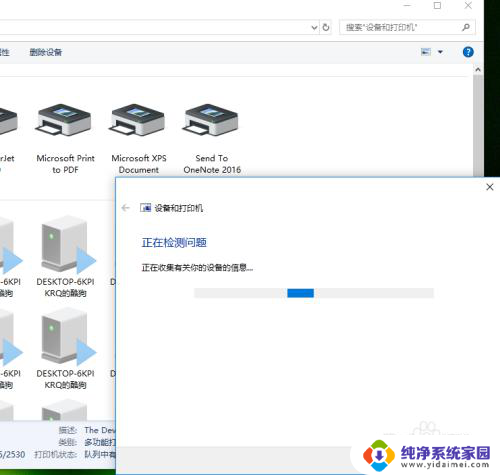
2.打开控制面板,找到“管理工具”选项,点击进去
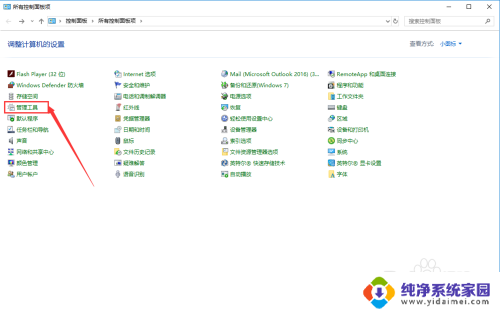
3.在管理工具中找到“本地安全策略”,双击打开
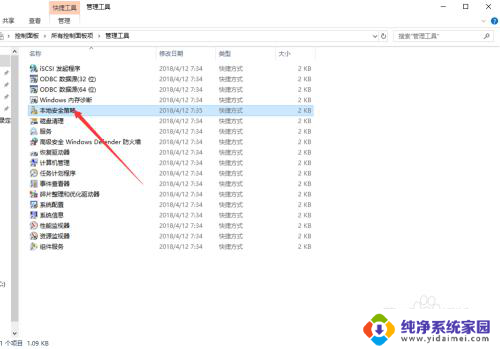
4.找到“本地策略”,点击左侧展开选项,找到“用户权限分配”
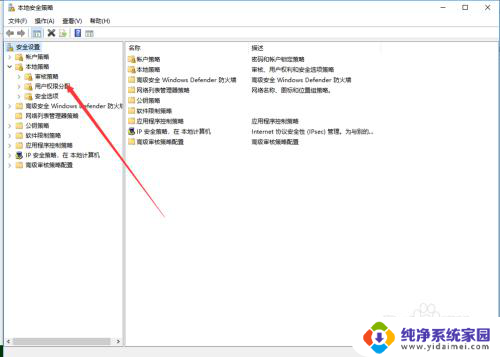
5.在右侧找到“拒绝从网络访问这台计算机”选项,双击打开将安全设置中的“Guest”或者其他的计算机删除,然后点击“确定”
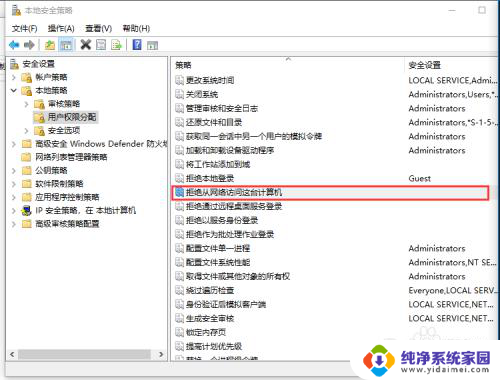
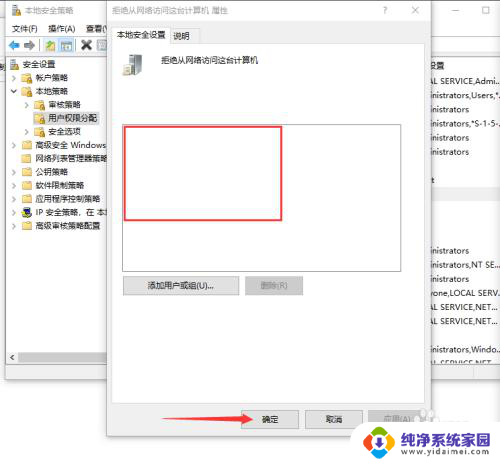
6.重新打印文档测试一下,亲测有效
以上是关于可能阻止打印机打印的网络问题的全部内容,如果有遇到相同情况的用户,可以按照小编的方法来解决。
网络问题可能会阻止打印机进行打印 打印机无法通过网络连接的解决办法相关教程
- 打印机windows无法连接到打印机 如何解决Windows无法连接网络打印机问题
- 打印机驱动程序无法连接到网络打印服务器怎么操作 网络打印机连接故障解决方法
- 打印机没连上网 网络打印机突然无法连接怎么办
- 笔记本如何通过wifi连接打印机 电脑连接网络打印机步骤
- 打印机连接无线网络 无线打印机连接WiFi的方法与注意事项
- 打印机需要网络连接吗 有线网络打印机连接方法
- 打印机显示无法连接 如何解决Windows无法连接打印机问题
- 打印机连不上网络无法打印怎么办?教你快速解决!
- 内外网可以共享打印机吗 如何通过无线网络连接其他电脑上的打印机
- 笔记本电脑能无线连接打印机吗 电脑如何连接网络打印机
- 笔记本开机按f1才能开机 电脑每次启动都要按F1怎么解决
- 电脑打印机怎么设置默认打印机 怎么在电脑上设置默认打印机
- windows取消pin登录 如何关闭Windows 10开机PIN码
- 刚刚删除的应用怎么恢复 安卓手机卸载应用后怎么恢复
- word用户名怎么改 Word用户名怎么改
- 电脑宽带错误651是怎么回事 宽带连接出现651错误怎么办